实验六 视图与图表
- 格式:ppt
- 大小:1.05 MB
- 文档页数:5
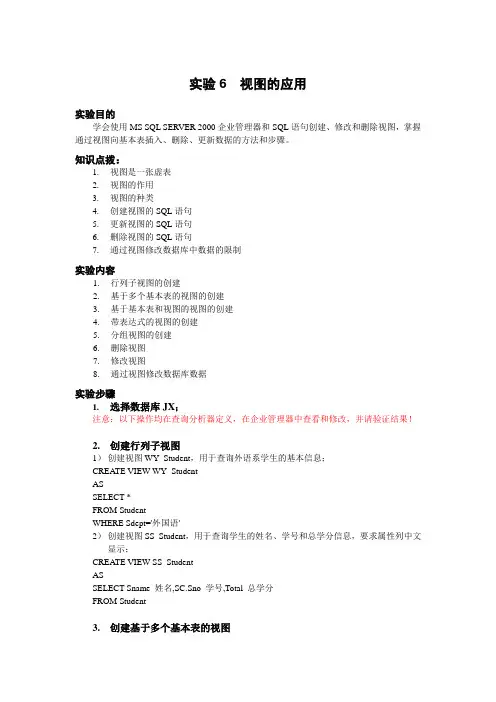
实验6 视图的应用实验目的学会使用MS SQL SERVER 2000企业管理器和SQL语句创建、修改和删除视图,掌握通过视图向基本表插入、删除、更新数据的方法和步骤。
知识点拨:1.视图是一张虚表2.视图的作用3.视图的种类4.创建视图的SQL语句5.更新视图的SQL语句6.删除视图的SQL语句7.通过视图修改数据库中数据的限制实验内容1.行列子视图的创建2.基于多个基本表的视图的创建3.基于基本表和视图的视图的创建4.带表达式的视图的创建5.分组视图的创建6.删除视图7.修改视图8.通过视图修改数据库数据实验步骤1.选择数据库JX;注意:以下操作均在查询分析器定义,在企业管理器中查看和修改,并请验证结果!2.创建行列子视图1)创建视图WY_Student,用于查询外语系学生的基本信息;CREATE VIEW WY_StudentASSELECT *FROM StudentWHERE Sdept='外国语'2)创建视图SS_Student,用于查询学生的姓名、学号和总学分信息,要求属性列中文显示;CREATE VIEW SS_StudentASSELECT Sname 姓名,SC.Sno 学号,Total 总学分FROM Student3.创建基于多个基本表的视图1)创建视图XSXK,用于查询每个同学的选课信息,包括学号、姓名、课程号、课程名和成绩;CREATE VIEW XSXKASSELECT SC.Sno,Sname,o,Cname,GradeFROM Student,SC,CourseWHERE Student.Sno=SC.Sno AND o=oGROUP BY SC.Sno,Sname,o,Cname,Grade2)创建视图JSSK,用于查询每个教师的任课情况,包括教师号、教师名、职称、所讲授课程的课程号信息,并用中文列出各属性名;CREATE VIEW JSSKASSELECT Teacher.Tno 教师号,Tname 教师名,Tprof 职称,o 课程号,Cname 课程名FROM Teacher,SC,CourseWHERE Teacher.Tno=SC.Tno AND o=oGROUP BY Teacher.Tno ,Tname ,Tprof ,o ,Cname3)基于视图WY_Student和SC,创建视图SSS,用于查询外语系学生的选课情况;CREATE VIEW SSSASSELECT WY_Student.Sno,Sname,CnoFROM WY_Student,SCWHERE SC.Sno=WY_Student.Sno4.带表达式的视图的创建1)创建视图XSNL,用于查询学生的学号、姓名和年龄;CREATE VIEW XSNL(Sno,Sname,Sage)ASSELECT Sno,Sname,year(getdate())-year(Sbirth)FROM Student2)创建视图XSZCJ,用于查询选修了课程的学生的总评成绩,包括学号、姓名、课程号,每门课程的总评成绩计算公式为:成绩*70%+(成绩-10)*20%+10;CREATE VIEW XSZCJ(Sno,Sname,Cno,总评成绩)ASSELECT Student.Sno,Sname,Cno,Grade*0.7+(Grade-10)*0.2+10FROM Student,SCWHERE Student.Sno=SC.Sno3)创建视图JSGZ,用于显示教师的预发工资,包括教工号、姓名、职称和按95%预发的工资额;(含有%的列名字可以用【】)CREATE VIEW JSGZ(Tno,Tname,Tprof,[预发95%工资])ASSELECT Tno,Tname,Tprof,Tpay*0.95FROM Teacher5.分组视图的创建1)创建视图XSPJCJ,用于查询选修了课程的学生的成绩,包括学号、姓名和所选课程的平均成绩;CREATE VIEW XSPJCJ(Sno,Sname,平均成绩)ASSELECT SC.Sno,Sname,A VG(Grade)FROM SC,StudentWHERE SC.Sno=Student.SnoGROUP BY SC.Sno,Sname2)创建视图JSRKMS,用于查询教师的任课门数,包括教工号、教师名和任课门数;CREATE VIEW JSRKMS(Tno,Tname,任课门数)ASSELECT Teacher.Tno,Tname,COUNT(DISTINCT(Cno))FROM Teacher,SCWHERE Teacher.Tno=SC.TnoGROUP BY Teacher.Tno,Tname3)创建视图KCPJCJ,用于查询各门课程的平均成绩,包括课程号、课程名、选课人数、平均成绩;CREATE VIEW KCPJCJ(Cno,Cname,选课人数,平均成绩)ASSELECT o,Cname,COUNT(*),A VG(Grade)FROM Course,SCWHERE o=oGROUP BY o,Cname4)创建视图YXXS,用于查询各门成绩和平均成绩都在85分以上的学生的学号、姓名及平均成绩;CREATE VIEW YXXSASSELECT DISTINCT SC.Sno,Sname,A VG(Grade) 平均成绩FROM Student,SCWHERE Student.Sno=SC.Sno AND SC.Sno NOT IN(SELECT SnoFROM SCWHERE Grade<85)GROUP BY SC.Sno,Sname6.删除视图1)删除视图XSNL;DROP VIEW XSNL7.通过视图修改数据库数据1)查询视图WY_Student,然后使用INSERT…INTO…语句更新WY_Student视图,再次查询该视图以及相关基表,检查执行结果;SELECT *FROM WY_StudentINSERTINTO WY_Student(Sno,Sname)V ALUES ('06122','王五')SELECT *FROM WY_StudentSELECT *FROM Student再次查询的结果为,在基本表Student中插入了该记录,但是在视图WY_Student中并没有插入该记录,因为插入的记录不满足视图WY_Student子查询的条件。

实验一 SolidWorks运动仿真一、实验目的1.掌握SolidWorks图形装配方法2.掌握SolidWorks装配图的motion分析操作方法二、实验内容完成下列3个模型的装配及运动仿真图1压榨机机构图2凸轮机构图3夹紧机构三、实验步骤压榨机机构的装配与仿真3.1 压榨机机构的装配3.1.1 选择【文件】/【新建】/【装配体】命令,建立一个新装配体文件。
依次将机架和压榨杆添加进来,添加机架与压榨杆的同轴心配合。
如图4。
再将滑块添加进来,添加滑块与压榨杆的重合配合,如图5。
图4机架与压榨杆的同轴心配合图5滑块与压榨杆的重合配合3.1.2 添加滑块端面与机架端面的重合配合,以及滑块前视基准面与机架前视基准面的重合配合(点击图形区域左边的装配体下的机架前的“+”号即可找到前视基准面)最后将滑块拖动到中间位置。
图6机架与滑块的重合配合图7机架与滑块前视基准面的重合配合3.2 压榨机机构的运动仿真3.2.1 仿真前先将“solidworks motion ”插件载入,单击工具栏中按钮“”的下三角形,选择其中的“插件”,在弹出的“插件”设置框中,选中“solidworks motion”的前后框,如下图8所示。
在装配体界面,单击左下角的【运动算例】,再在【算例类型】下拉列表中选择【motion 分析】如下图9所示。
图8载入插件图9 motin 分析3.2.2 添加实体接触:单击工具栏上的“接触按钮”,在弹出的属性管理器中【接触类型】栏内选择“实体接触”,在【选择】栏内,点击视图区中压榨杆和滑块,“材料”栏内都选择“steel (dry)”, 单击“确定”按钮“”,如下图10所示。
同理再为滑块与机架添加实体接触,参数设置与压榨杆与滑块之间的一样。
图10添加实体接触3.2.3 添加驱动力:物体对压榨杆的反作用力即为驱动力,故在压榨杆上添加一恒力即可。
单击工具栏中的“力”按钮“”,在弹出的【力/扭矩】属性管理器中,【类型】选择“力”,【方向】选择“只有作用力”,“作用零件和作用应用点”,选择压榨杆上表面,单击改变力的方向向下,【力函数】选择“常量”,大小输入50牛顿,单击确定按钮。
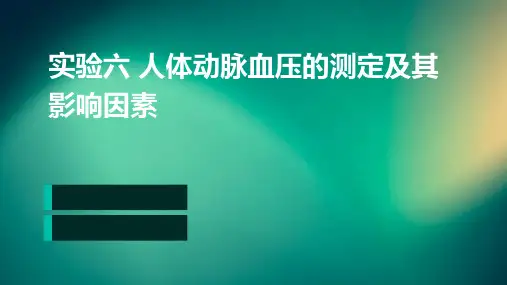
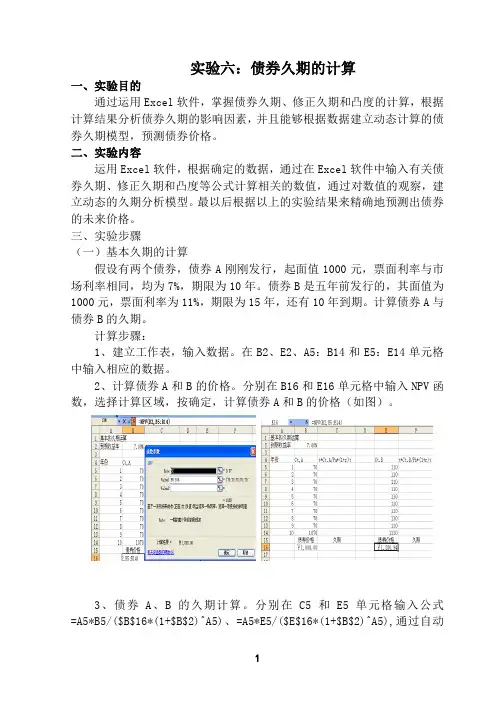
实验六:债券久期的计算一、实验目的通过运用Excel软件,掌握债券久期、修正久期和凸度的计算,根据计算结果分析债券久期的影响因素,并且能够根据数据建立动态计算的债券久期模型,预测债券价格。
二、实验内容运用Excel软件,根据确定的数据,通过在Excel软件中输入有关债券久期、修正久期和凸度等公式计算相关的数值,通过对数值的观察,建立动态的久期分析模型。
最以后根据以上的实验结果来精确地预测出债券的未来价格。
三、实验步骤(一)基本久期的计算假设有两个债券,债券A刚刚发行,起面值1000元,票面利率与市场利率相同,均为7%,期限为10年。
债券B是五年前发行的,其面值为1000元,票面利率为11%,期限为15年,还有10年到期。
计算债券A与债券B的久期。
计算步骤:1、建立工作表,输入数据。
在B2、E2、A5:B14和E5:E14单元格中输入相应的数据。
2、计算债券A和B的价格。
分别在B16和E16单元格中输入NPV函数,选择计算区域,按确定,计算债券A和B的价格(如图)。
3、债券A、B的久期计算。
分别在C5和E5单元格输入公式=A5*B5/($B$16*(1+$B$2)^A5)、=A5*E5/($E$16*(1+$B$2)^A5),通过自动填充单元格命令格式求出C5和F5单元区域的数据(如图)。
分别在C16和F16单元格输公式=SUM(C5:C14)和=SUM(F5:F14),按回车键,分别算出债券A和B的久期(如图)。
从计算结果来看,虽然债券A与债券B的到期期限都是10年,但债券A的久期大于债券B的久期。
(二)久期作为债券价格相对利率的弹性的计算。
已知债券A刚刚发行,其面值为1000元,票面利率为7%,期限为10年;债券B是5年前发行的,其面值为1000元,票面利率为11%,期限为15年,还有10年到期。
假设市场利率(贴现率)从当前的7%增加到7.02%。
请计算:(1)计算债券A与债券B的市场价格变化率;(2)作为债券价格相对市场利率的弹性来估计债券A、B的久期。
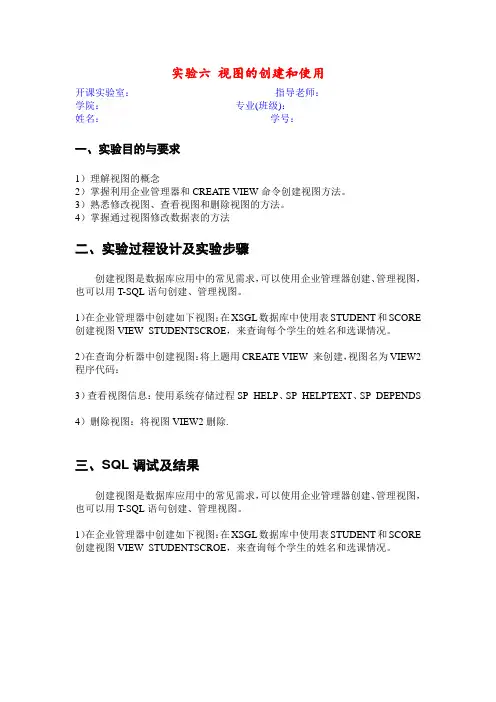
实验六视图的创建和使用开课实验室:指导老师:学院:专业(班级):姓名:学号:一、实验目的与要求1)理解视图的概念2)掌握利用企业管理器和CREATE VIEW命令创建视图方法。
3)熟悉修改视图、查看视图和删除视图的方法。
4)掌握通过视图修改数据表的方法二、实验过程设计及实验步骤创建视图是数据库应用中的常见需求,可以使用企业管理器创建、管理视图,也可以用T-SQL语句创建、管理视图。
1)在企业管理器中创建如下视图:在XSGL数据库中使用表STUDENT和SCORE 创建视图VIEW_STUDENTSCROE,来查询每个学生的姓名和选课情况。
2)在查询分析器中创建视图:将上题用CREATE VIEW 来创建,视图名为VIEW2 程序代码:3)查看视图信息:使用系统存储过程SP_HELP、SP_HELPTEXT、SP_DEPENDS4)删除视图:将视图VIEW2删除.三、SQL调试及结果创建视图是数据库应用中的常见需求,可以使用企业管理器创建、管理视图,也可以用T-SQL语句创建、管理视图。
1)在企业管理器中创建如下视图:在XSGL数据库中使用表STUDENT和SCORE 创建视图VIEW_STUDENTSCROE,来查询每个学生的姓名和选课情况。
2)在查询分析器中创建视图:将上题用CREATE VIEW 来创建,视图名为VIEW2 程序代码:CREATE VIEW VIEW2ASSELECT STUDENT.SNAME,OFROM STUDENT,SCORE3)查看视图信息:使用系统存储过程SP_HELP、SP_HELPTEXT、SP_DEPENDS 执行代码;SP_HELPTEXT VIEW2执行代码:SP_HELP VIEW2执行代码:SP_DEPENDS VIEW24)删除视图:将视图VIEW2删除. 执行语句:USE XSGLDROP VIEW VIEW2四、实验体会通过此次学习我理解视图的概念,掌握利用企业管理器和CREATE VIEW命令创建视图方法。

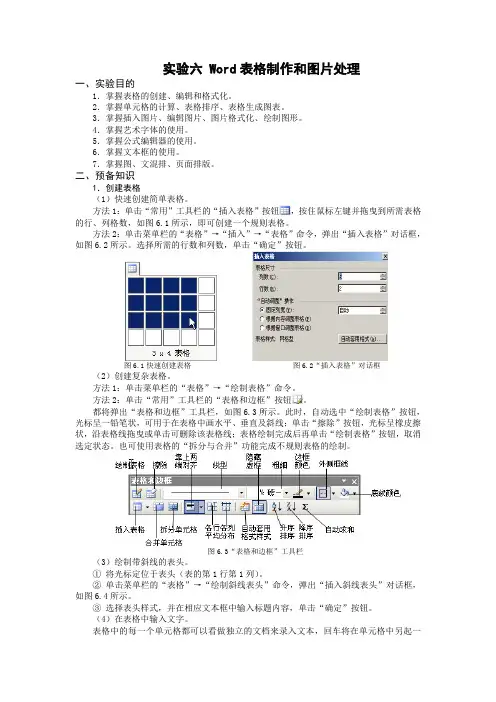
实验六 Word表格制作和图片处理一、实验目的1.掌握表格的创建、编辑和格式化。
2.掌握单元格的计算、表格排序、表格生成图表。
3.掌握插入图片、编辑图片、图片格式化、绘制图形。
4.掌握艺术字体的使用。
5.掌握公式编辑器的使用。
6.掌握文本框的使用。
7.掌握图、文混排、页面排版。
二、预备知识1.创建表格(1)快速创建简单表格。
方法1:单击“常用”工具栏的“插入表格”按钮,按住鼠标左键并拖曳到所需表格的行、列格数,如图6.1所示,即可创建一个规则表格。
方法2:单击菜单栏的“表格”→“插入”→“表格”命令,弹出“插入表格”对话框,如图6.2所示。
选择所需的行数和列数,单击“确定”按钮。
图6.1快速创建表格图6.2“插入表格”对话框(2)创建复杂表格。
方法1:单击菜单栏的“表格”→“绘制表格”命令。
方法2:单击“常用”工具栏的“表格和边框”按钮。
都将弹出“表格和边框”工具栏,如图6.3所示。
此时,自动选中“绘制表格”按钮,光标呈一铅笔状,可用于在表格中画水平、垂直及斜线;单击“擦除”按钮,光标呈橡皮擦状,沿表格线拖曳或单击可删除该表格线;表格绘制完成后再单击“绘制表格”按钮,取消选定状态。
也可使用表格的“拆分与合并”功能完成不规则表格的绘制。
图6.3“表格和边框”工具栏(3)绘制带斜线的表头。
①将光标定位于表头(表的第1行第1列)。
②单击菜单栏的“表格”→“绘制斜线表头”命令,弹出“插入斜线表头”对话框,如图6.4所示。
③选择表头样式,并在相应文本框中输入标题内容,单击“确定”按钮。
(4)在表格中输入文字。
表格中的每一个单元格都可以看做独立的文档来录入文本,回车将在单元格中另起一行。
若要设置文字的对齐方式,选取单元格,单击鼠标右键,选择快捷菜单中的“单元格对齐方式”命令,弹出“对齐方式”按钮供选择,如图6.5所示。
单击所需要的“对齐方式”按钮即可。
图6.4“插入斜线表头”对话框图6.5“单元格对齐方式”按钮2. 编辑表格(1)在表格中添加行或列。
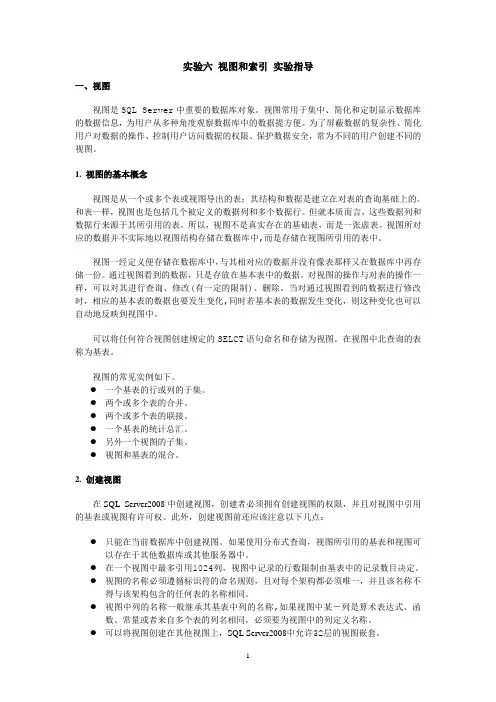
实验六视图和索引实验指导一、视图视图是SQL Server中重要的数据库对象。
视图常用于集中、简化和定制显示数据库的数据信息,为用户从多种角度观察数据库中的数据提方便。
为了屏蔽数据的复杂性、简化用户对数据的操作、控制用户访问数据的权限、保护数据安全,常为不同的用户创建不同的视图。
1. 视图的基本概念视图是从一个或多个表或视图导出的表;其结构和数据是建立在对表的查询基础上的。
和表一样,视图也是包括几个被定义的数据列和多个数据行。
但就本质而言,这些数据列和数据行来源于其所引用的表。
所以,视图不是真实存在的基础表,而是一张虚表。
视图所对应的数据并不实际地以视图结构存储在数据库中,而是存储在视图所引用的表中。
视图一经定义便存储在数据库中,与其相对应的数据并没有像表那样又在数据库中再存储一份。
通过视图看到的数据,只是存放在基本表中的数据。
对视图的操作与对表的操作一样,可以对其进行查询、修改(有一定的限制)、删除。
当对通过视图看到的数据进行修改时,相应的基本表的数据也要发生变化,同时若基本表的数据发生变化,则这种变化也可以自动地反映到视图中。
可以将任何符合视图创建规定的SELCT语句命名和存储为视图。
在视图中北查询的表称为基表。
视图的常见实例如下。
●一个基表的行或列的于集。
●两个或多个表的合并。
●两个或多个表的联接。
●一个基表的统计总汇。
●另外一个视图的子集。
●视图和基表的混合。
2. 创建视图在SQL Server2008中创建视图,创建者必须拥有创建视图的权限,并且对视图中引用的基表或视图有许可权。
此外,创建视图前还应该注意以下几点:●只能在当前数据库中创建视图。
如果使用分布式查询,视图所引用的基表和视图可以存在于其他数据库或其他服务器中。
●在一个视图中最多引用1024列,视图中记录的行数限制由基表中的记录数目决定。
●视图的名称必须遵循标识符的命名规则,且对每个架构都必须唯一,并且该名称不得与该架构包含的任何表的名称相同。


实验六甲基丙烯酸甲酯的本体聚合一、目的要求:1、了解本体聚合的原理,2、熟悉有机玻璃的制备方法。
二、原理:聚甲基丙烯酸甲酯(PMMA),俗称有机玻璃。
有机玻璃广泛用在工业、农业、军事、生活等的各个领域,如飞机、汽车的透明窗玻璃、罩盖等。
在建筑、电气、医疗卫生、机电等行业也广泛使用,如制造光学仪器、电器、医疗器械、透明模型、装饰品、广告铭牌等。
每年全世界要消耗数以百万吨的有机玻璃及其制品。
工业上制备有机玻璃主要采用本体、悬浮聚合法,其次是溶液和乳液法。
而有机玻璃的板、棒、管材制品通常都用本体浇铸聚合的方法来制备。
如果直接做甲基丙烯酸甲酯的本体聚合,则由于发热而产生气体只能得到有气泡的聚合物。
如果选用其它聚合方法(如悬浮聚合等)由于杂质的引入,产品的透明度都远不及本体聚合方法。
因此,工业上或实验室目前多采用浇注方法。
即:将本体聚合迅速进行到某种程度(转化率10% 左右)做成单体中溶有聚合物的粘稠溶液(预聚物)后,再将其注入模具中,在低温下缓慢聚合使转化率达到 93 ~ 95% 左右,最后在 100 ℃下聚合至反应完全。
其反应方程式如下:甲基丙烯酸甲酯在过氧化苯甲酰引发剂存在下进行如下聚合反应:本实验采用本体聚合法制备有机玻璃。
本体聚合是在没有介质存在的情况下只有单体本身在引发剂或光、热等作用下进行的聚合,又称块状聚合。
体系中可以加引发剂,也可以不加引发剂。
按照聚合物在单体中的溶解情况,可以分为均相聚合和多相聚合两种:聚合物溶于单体,为均相聚合,如甲基丙烯酸甲酯,苯乙烯等的聚合;聚合物不溶于单体,则为多相聚合,如氯乙烯,丙烯腈的聚合。
本体聚合的产物纯度高、工序及后处理简单,但随着聚合的进行,转化率提高,体系黏度增加,聚合热难以散发,系统的散热是关键。
同时由于黏度增加,长链游离基末端被包埋,扩散困难使游离基双基终止速率大大降低,致使聚合速率急剧增加而出现所谓自动加速现象或凝胶效应,这些轻则造成体系局部过热,使聚合物分子量分布变宽,从而影响产品的机械强度;重则体系温度失控,引起爆聚。
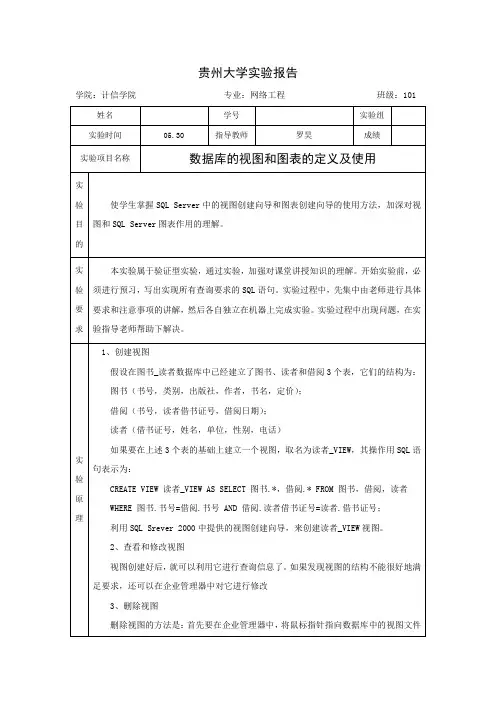
贵州大学实验报告学院:计信学院专业:网络工程班级:101 姓名学号实验组实验时间05.30 指导教师罗昊成绩实验项目名称数据库的视图和图表的定义及使用实验目的使学生掌握SQL Server中的视图创建向导和图表创建向导的使用方法,加深对视图和SQL Server图表作用的理解。
实验要求本实验属于验证型实验,通过实验,加强对课堂讲授知识的理解。
开始实验前,必须进行预习,写出实现所有查询要求的SQL语句。
实验过程中,先集中由老师进行具体要求和注意事项的讲解,然后各自独立在机器上完成实验。
实验过程中出现问题,在实验指导老师帮助下解决。
实验原理 1、创建视图假设在图书_读者数据库中已经建立了图书、读者和借阅3个表,它们的结构为:图书(书号,类别,出版社,作者,书名,定价);借阅(书号,读者借书证号,借阅日期);读者(借书证号,姓名,单位,性别,电话)如果要在上述3个表的基础上建立一个视图,取名为读者_VIEW,其操作用SQL语句表示为:CREATE VIEW 读者_VIEW AS SELECT 图书.*,借阅.* FROM 图书,借阅,读者WHERE 图书.书号=借阅.书号 AND 借阅.读者借书证号=读者.借书证号;利用SQL Srever 2000中提供的视图创建向导,来创建读者_VIEW视图。
2、查看和修改视图视图创建好后,就可以利用它进行查询信息了。
如果发现视图的结构不能很好地满足要求,还可以在企业管理器中对它进行修改3、删除视图删除视图的方法是:首先要在企业管理器中,将鼠标指针指向数据库中的视图文件夹,单击右键。
在随后出现的弹出菜单中,选择“删除”项,会出现删除视图对话框。
选中欲删除的视图,单击“全部移出”按钮,被选中的视图就会从视图中被移出。
4、创建关联表假如要在图书_读者数据库中建立一个读者_借阅_图书关系,要求该图表包括图书、借阅和读者三个表,并包括它们之间的“图书.书号=借阅.书号 AND 借阅.读者借书证号=读者.借书证号”的外码与被参照表之间的关联,即用关联表实现上述视图的功能。
实验九 交换机MAC地址表管理【实验目的】1、掌握交换机MAC地址表的建立和维护方式。
2、掌握MAC地址表的管理3、熟练应用MAC地址表的管理手段解决局域网的安全问题。
【引入案例】某学校网络最近经常掉线,网管人员通过网络监控发现网内有台计算机,不停地向网络中发送广播包,怀疑感染了病毒。
经查证,此台计算机不是学校的计算机,属于非法接入。
网管人员必须马上采取措施,阻止病毒进一步感染网络中的其它计算机,也防止此计算机再次通过相同端口偷偷接入单位网络。
学校网络中还有一台网关服务器和一台网管服务器,数据量交换较大。
网管人员希望能找到一个简单可行的办法,优化网络交换性能,增加网络管理的安全性。
【案例分析】想要对某台计算机在网络中进行永久隔离,可以禁用其IP地址,但倘若该计算机换了个IP地址,仍然能接入网络。
因此,对计算机进行MAC地址过滤,是一个相对彻底的隔离方法。
基于服务器在网络中相对固定的特性,可以在其相连的交换机上手工添加网关服务器的静态MAC地址表项,使交换机通过相应的端口将数据报文单播发送到网关服务器,这样就能很大程度减少网络中目的地址为服务器地址的广播包,以节约带宽资源,保证网络畅通;对于网管服务器,可以将静态MAC地址和端口禁止学习MAC地址结合起来,保证与网管服务器相连的交换机以太网端口只能允许网管服务器接入,增加网络管理的安全性。
【基本原理】一、MAC地址和MAC地址表MAC(介质访问控制)地址是在网络通信用来识别主机的标识。
交换机和集线器相比,最大的优势就在于交换机能根据MAC地址来判断,决定帧该往何处转发。
交换机的缓存中有一个MAC地址表,需要转发数据时,交换机会在地址表查询是否有与目的MAC地址对应的表项,如果有,交换机立即将数据报文往该表项中的转发端口发送;如果没有,交换机则会将数据报文以广播的形式发送到除了接收端口外的所有端口,尽最大能力保证目的主机接收到数据报文。
因此,交换机地址表的构建和维护决定了数据转发的方向和效率。
实验六图表的创建与编辑一、实验目的与要求(1)掌握创建图表的方法。
(2)掌握编辑图表的方法。
二、实验内容(1)打开“员工工资”工作表,选择“姓名”、“应发工资”、“实发工资”三列建立图表,图表的类型为“簇状柱形图”,图表的标题为“广州涉外学院员工工资图表”,图表的X轴标题为“姓名”,图表的Y轴标题为“工资”,图例的位置在右侧。
设置后如图4-24所示的图表。
(2)将图表标题的字体格式设置为宋体,加粗,16号。
(3)为图表区填充白色大理石纹理图案。
(4)将应发工资的图表类型改为折线散点图。
(5)为应发工资图表添加数据标志。
三、实验步骤打开“员工工资.xls”中的Sheet1,进行如下操作:1.创建图表(1)选择A2:A11单元格区域,按【Ctrl】键,同时选择单元格区域E2:F11和H2:I11。
(2)单击“图表”工具栏中的“图表向导”按钮,打开“图表向导-4步骤之1-图表类型”对话框,如图4-25所示。
使用默认的图表类型为柱形图,默认的子图表类型为簇状柱形图;单击“下一步”按钮,打开“图表向导-4步骤之2-图表源数据”对话框,如图4-26所示。
图4-24 建立图表图4-25 “图表向导-4步骤之1-图表类型”对话框图4-26 “图表向导-4步骤之2-图表数据源”对话框(3)使用已选择的数据区域,选择系列产生在“列”;单击“下一步”按钮,打开“图表向导-4步骤之3-图表选项”对话框,如图4-27所示。
(4)在“标题”选项卡的“图表标题”文本框中输入“广州涉外学院职工工资图表”,作为图表的标题,在“分类(X)轴”文本框中输入“姓名”,在“数值(Y)轴”文本框中输入“工资”,单击“下一步”按钮,打开“图表向导-4步骤之4-图表位置”对话框,如图4-28所示。
图4-27 “图表向导-4步骤之3-图表选项”对话框图4-28 “图表向导-4步骤之4-图表位置”对话框(5)使用默认的图表位置,选择“作为其中的对象插入”单选按钮,单击“完成”按钮,即可在当前工作表中插入一个如图4-24所示的图表。
1、使用AppWizard创建一个单文档(SDI)应用程序Eg9_2。
2、在工作区中选择ClassView标签,展开Eg9_2 classes|CEg9_2View。
右键单击CEg9_2View,在弹出的快键菜单中选择Add Member Variable,为视图类添加如下成员变量,并选择所加的变量为保护的(Protected)。
添加成员变量对话框内输入一下类型和变量名:Access当中选择:Protected变量类型:变量名CPoint m_ptStart //用于定义开始的点坐标CPoint m_ptEnd //用于定义结束的点坐标CPoint m_ptOld //用于保存点的坐标BOOL m_bDrawFlag //是否手工绘制图形BOOL m_bLineFlag //是否画线BOOL m_bFillFlag //是否填充图形BOOL m_bRectFlag //是否画一个矩形BOOL m_bEllipseFlag //是否画椭圆依次类推:添加成员变量********************************************或者也可以等价实现上述操作,即也可以直接在Eg9_2View.h文件中的构造函数段直接输入如下代码:BOOL m_bFillFlag;BOOL m_bEllipseFlag;BOOL m_bRectFlag;BOOL m_bLineFlag;BOOL m_bDrawFlag;CPoint m_ptOld;CPoint m_ptEnd;CPoint m_ptStart;***********************************************3、在构造函数中添加新的对象方法SetFlagsFalse (),将所有的标志设置为False :在工作区中选择ClassView 标签,右键单击CEg9_2View ,在弹出的快键菜单中选择Add Member Function ,在弹出的对话框中输入方法的名称及类型。
实验六探究向心力大小与半径、角速度、质量的关系考点一原型实验一、实验目的1.定性感知向心力的大小与什么因素有关。
2.学会使用向心力演示器。
3.探究向心力与质量、角速度、运动半径的定量关系。
二、实验原理1.探究方法:。
2.定性感知实验设计思路如图所示,细线穿在圆珠笔的杆中,一端拴住小球,另一端用一只手牵住,另一只手抓住圆珠笔杆并用力转动,使小球做圆周运动,可近似地认为作用在小球上的细线的拉力提供了小球做圆周运动所需的,而细线的拉力可用牵住细线的手的感觉来判断。
3.定量分析实验设计思路(1)控制小球质量和运动半径不变,探究。
(2)控制小球质量和角速度不变,探究。
(3)控制小球运动半径和角速度不变,探究。
三、实验器材质量不同的小球若干,空心圆珠笔杆,细线(长约60 cm),向心力演示器。
1.转动手柄2、3.变速塔轮 4.长槽 5.短槽 6.横臂7.测力套筒8.标尺四、实验步骤1.向心力大小与哪些因素有关的定性感知。
(1)在小球的质量和角速度不变的条件下,改变小球做圆周运动的半径进行实验。
(2)在小球的质量和做圆周运动的半径不变的条件下,改变小球的角速度进行实验。
(3)换用不同质量的小球,在小球的角速度和做圆周运动的半径不变的条件下,进行实验。
2.向心力与质量、角速度、运动半径关系的定量分析。
匀速转动手柄,可以使塔轮、长槽和短槽匀速转动,槽内的小球也就随之做匀速圆周运动。
这时,小球向外挤压挡板,挡板对小球的反作用力提供了小球做匀速圆周运动的向心力。
同时,小球压挡板的力使挡板另一端压缩弹簧测力套筒里的弹簧,弹簧的压缩量可以从上读出,该读数显示了向心力大小。
(1)保持两个小球质量不变,增大长槽上小球的转动半径。
调整塔轮上的皮带,使两个小球的角速度相同。
注意小球的向心力的大小与转动半径的关系。
(2)把两个质量相同的小球放在长槽和短槽上,使它们的转动半径相同。
调整塔轮上的皮带,使两个小球的角速度不一样。
注意小球的向心力的大小与角速度的关系。